爱吾游戏盒青少年模式在哪里设置?怎么关闭?很多用户还不知道如何操作,下面是93小编给大家整理出来的爱吾游戏宝盒青少年模式设置密码图文教程,希望可以帮到各位小伙伴,现在就跟着小编一起看看吧!
爱吾游戏宝盒青少年模式设置教程
1、打开app,每天第一次打开app的时候会弹出“青少年模式用户公告”的弹窗,如上图所示;
2、用户也可以直接从“我的”界面,点击右上角的设置按钮,在设置界面找到“青少年模式”,如上图所示;
3、打开青少年模式的界面,我们会看到具体的用户须知,认真阅读具体内容,然后点击下面的“开启青少年模式”按钮,如上图所示;
4、来到设置密码界面,设置好密码,这里会确认两次密码,完成后就可以开启青少年模式了;
5、看上图,就是93小编成功开启了青少年模式,是不是很简单?学会的用户可以去试试哦!
如果你想关闭这个青少年模式,只需要点击上图中最下面的“关闭青少年模式”按钮,进入密码界面,输入正确的密码就可以关闭了。
角色扮演
9MB
休闲益智
74MB
174.8MB
飞行射击
91.16MB
模拟经营
86.41MB
51.07MB
游戏辅助 | 4.5GB
2024-04-24
动作格斗 | 20GB
2024-04-23
角色扮演 | 3.2GB
2024-04-22
角色扮演 | 500MB
休闲益智 | 30.17MB
2024-04-18
生活服务 | 144.35MB
学习教育 | 24.26MB
2023-11-08
系统工具 | 6.78MB
游戏辅助 | 4.5GB
动作格斗 | 20GB
卡牌策略 | 19.6MB
动作格斗 | 98.31MB
卡牌策略 | 78.64MB
休闲益智 | 35.93MB
休闲益智 | 150.45MB
休闲益智 | 114MB
休闲益智 | 12.8MB
爱吾游戏盒青少年模式在哪设置?爱吾游戏宝盒青少年模式设置密码图文教程
爱吾游戏盒青少年模式在哪里设置?怎么关闭?很多用户还不知道如何操作,下面是93小编给大家整理出来的爱吾游戏宝盒青少年模式设置密码图文教程,希望可以帮到各位小伙伴,现在就跟着小编一起看看吧!
爱吾游戏宝盒青少年模式设置教程
1、打开app,每天第一次打开app的时候会弹出“青少年模式用户公告”的弹窗,如上图所示;
2、用户也可以直接从“我的”界面,点击右上角的设置按钮,在设置界面找到“青少年模式”,如上图所示;
3、打开青少年模式的界面,我们会看到具体的用户须知,认真阅读具体内容,然后点击下面的“开启青少年模式”按钮,如上图所示;
4、来到设置密码界面,设置好密码,这里会确认两次密码,完成后就可以开启青少年模式了;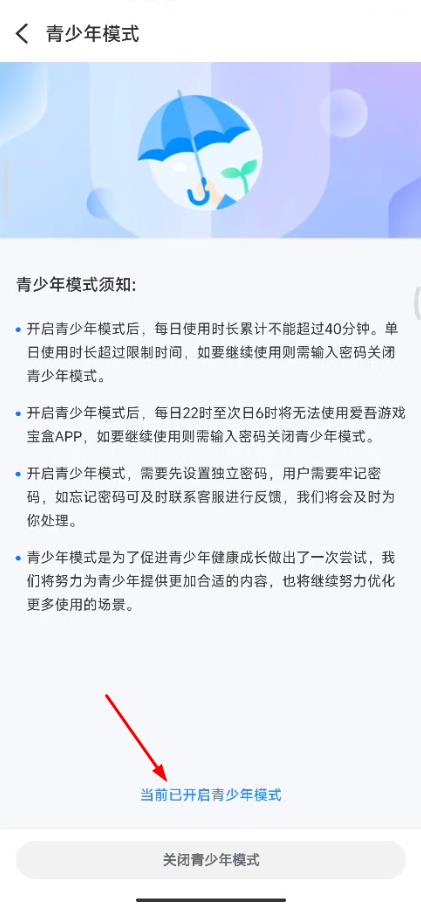
5、看上图,就是93小编成功开启了青少年模式,是不是很简单?学会的用户可以去试试哦!
如果你想关闭这个青少年模式,只需要点击上图中最下面的“关闭青少年模式”按钮,进入密码界面,输入正确的密码就可以关闭了。
角色扮演
9MB
休闲益智
74MB
休闲益智
174.8MB
飞行射击
91.16MB
模拟经营
86.41MB
休闲益智
51.07MB
游戏辅助 | 4.5GB
2024-04-24
动作格斗 | 20GB
2024-04-23
角色扮演 | 3.2GB
2024-04-22
角色扮演 | 500MB
2024-04-22
休闲益智 | 30.17MB
2024-04-18
生活服务 | 144.35MB
2024-04-18
生活服务 | 144.35MB
2024-04-18
生活服务 | 144.35MB
2024-04-18
学习教育 | 24.26MB
2023-11-08
系统工具 | 6.78MB
2023-11-08
游戏辅助 | 4.5GB
动作格斗 | 20GB
卡牌策略 | 19.6MB
动作格斗 | 98.31MB
卡牌策略 | 78.64MB
休闲益智 | 35.93MB
休闲益智 | 150.45MB
休闲益智 | 114MB
休闲益智 | 12.8MB